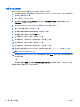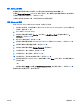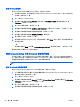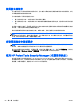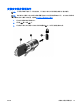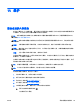Reference Guide-Windows 8
6. 阅读警告信息。要继续,请选择 YES(是)。
7. 要保存更改并退出 Computer Setup,请单击屏幕左下角的 Save(保存)图标,然后按照屏幕上的
说明进行操作。
–或–
使用箭头键选择 Main(主屏幕)> Save Changes and Exit(保存更改并退出),然后按 enter 键。
删除 DriveLock 自动保护功能
要在 Computer Setup 中删除 DriveLock 保护,请执行以下步骤:
1. 打开或重新启动笔记本计算机,然后在屏幕底部显示“Press the ESC key for Startup Menu”(按 esc
键显示启动菜单)消息时按 esc 键。
2. 按 f10 键进入 Computer Setup。
3. 使用指点设备或箭头键选择 Security(安全保护)> Hard Drive Tools(硬盘驱动器工具)> Automatic
DriveLock(自动 DriveLock),然后按 enter 键。
4. 输入 BIOS 管理员密码,然后按 enter 键。
5. 使用指点设备或箭头键选择内置的硬盘驱动器,然后按 enter 键。
6. 使用指点设备或箭头键选择 Disable protection(禁用保护)。
7. 要保存更改并退出 Computer Setup,请单击屏幕左下角的 Save(保存)图标,然后按照屏幕上的
说明进行操作。
–或–
使用箭头键选择 Main(主屏幕)> Save Changes and Exit(保存更改并退出),然后按 enter 键。
使用防病毒软件
在使用笔记本计算机收发电子邮件、联网或访问 Internet 时,笔记本计算机可能会感染病毒。计算机病
毒可能会导致操作系统、程序或实用程序无法运行或无法正常运行。
防病毒软件可以检测出大部分病毒并杀灭病毒,而且在大多数情况下还能修复病毒造成的损坏。为了实
时防范新发现的病毒,必须及时更新防病毒软件。
笔记本计算机可能预装了防病毒程序,该程序可能有免费试用期。强烈建议您升级试用版程序或购买您
选择的防病毒程序,以全面保护您的笔记本计算机。
有关计算机病毒的详细信息,请访问 HP Support Assistant。 要访问 HP Support Assistant,请从“开
始”屏幕上,选择 HP Support Assistant 应用。
ZHCN 使用防病毒软件 65